Hvernig á að endurstilla TCP/IP á Windows 10 og Windows 11
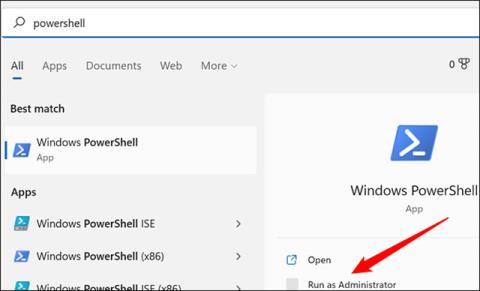
Transmission Control Protocol/Internet Protocol er ákaflega mikilvægur þáttur í að móta hvernig Windows tölvan þín hefur samskipti við önnur tæki á internetinu.
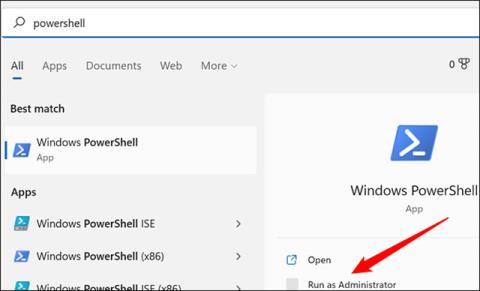
Transmission Control Protocol/Internet Protocol (oft nefnt TCP/IP í stuttu máli) er hluti sem gegnir gríðarlega mikilvægu hlutverki við að móta hvernig Windows PC-tölvan þín hefur samskipti við önnur tæki á internetinu.
En hvað gerist þegar allt fer úrskeiðis? Hvernig lagar þú TCP/IP villur? Áður en þú íhugar flóknar lausnir skaltu prófa að endurstilla TCP/IP fyrst og hér er hvernig á að gera það.
Endurstilla TCP/IP á Windows 10 og Windows 11
Ferlið við að endurstilla TCP/IP á Windows 10 og Windows 11 er almennt frekar einfalt. Þú getur gert það í gegnum Command Prompt, PowerShell eða Windows Terminal með stjórnandaréttindum, allt eftir óskum þínum og venjum.
Dæmin í þessari grein verða gerð með PowerShell. Fyrst skaltu opna Start valmyndina, slá inn leitarorðið " powershell " í leitarstikuna og smelltu síðan á " Keyra sem stjórnandi " í samsvarandi niðurstöðum.
( Athugið: Verkstikan er einn af endurhönnuðu notendaviðmótsþáttunum sem hefur mestan mun á Windows 10 og Windows 11. Myndirnar í þessu dæmi eru frá Windows 11, en ferlið Heildarútlitið er í grundvallaratriðum það sama á báðum kerfum. Hlutirnir lítur bara aðeins öðruvísi út hvað varðar viðmót.

Í PowerShell viðmótinu sem opnast, sláðu inn netsh int ip endurstillingarskipunina og ýttu síðan á Enter.
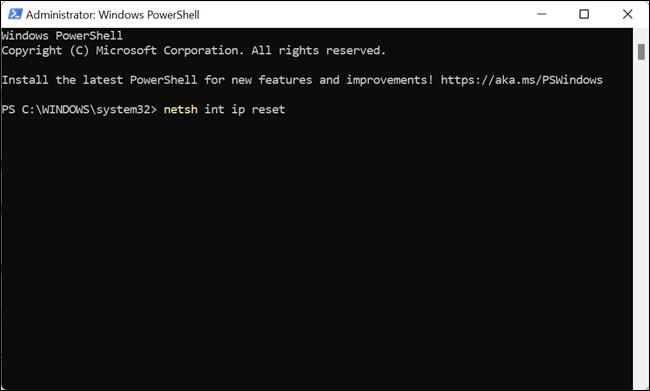
Ef verkefnið gengur vel muntu sjá öll skilaboðin „ Endurstilla, allt í lagi! “ í glugganum.
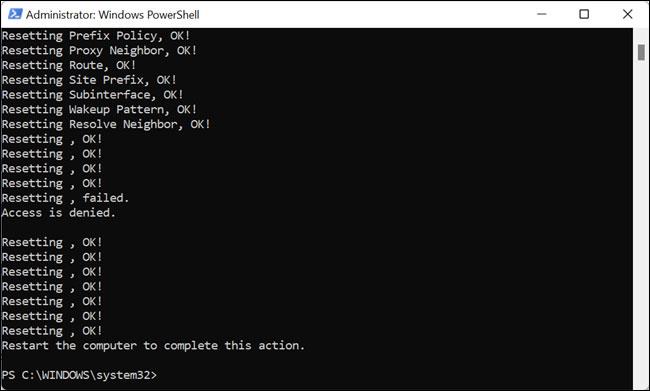
Endurræstu tölvuna þína og athugaðu hvort þú sért enn með vandamálið.
Vona að þér gangi vel.
Kiosk Mode á Windows 10 er stilling til að nota aðeins 1 forrit eða aðgang að 1 vefsíðu með gestanotendum.
Þessi handbók mun sýna þér hvernig á að breyta eða endurheimta sjálfgefna staðsetningu myndavélarrúllu möppunnar í Windows 10.
Breyting á hýsingarskránni getur valdið því að þú getir ekki fengið aðgang að internetinu ef skránni er ekki breytt á réttan hátt. Eftirfarandi grein mun leiða þig til að breyta hýsingarskránni í Windows 10.
Með því að minnka stærð og getu mynda verður auðveldara fyrir þig að deila þeim eða senda þeim til hvers sem er. Sérstaklega á Windows 10 geturðu breytt stærð mynda í hópum með nokkrum einföldum skrefum.
Ef þú þarft ekki að sýna nýlega heimsótta hluti og staði af öryggis- eða persónuverndarástæðum geturðu auðveldlega slökkt á því.
Microsoft hefur nýlega gefið út Windows 10 afmælisuppfærslu með mörgum endurbótum og nýjum eiginleikum. Í þessari nýju uppfærslu muntu sjá miklar breytingar. Frá Windows Ink pennastuðningi til Microsoft Edge vafraviðbótarstuðnings, Start Menu og Cortana hafa einnig verið bætt verulega.
Einn staður til að stjórna mörgum aðgerðum beint á kerfisbakkanum.
Í Windows 10 geturðu hlaðið niður og sett upp hópstefnusniðmát til að stjórna Microsoft Edge stillingum og þessi handbók mun sýna þér ferlið.
Dark Mode er dökkt bakgrunnsviðmót á Windows 10, sem hjálpar tölvunni að spara rafhlöðu og draga úr áhrifum á augu notandans.
Verkefnastikan hefur takmarkað pláss og ef þú vinnur reglulega með mörg forrit gætirðu fljótt orðið uppiskroppa með pláss til að festa fleiri af uppáhaldsforritunum þínum.









